아이폰으로 브이로그·릴스·쇼츠에 맞게 비율 설정하는 방법 / 아이폰 영상 편집은 VDIT(브이딧)
당신의 프로 편집 앱, VDIT(브이딧)
VDIT
브이딧 첫 번째 튜토리얼 영상도 잘 보셨나요?!?
오늘 두 번째 VDIT 튜토리얼에서는, VDIT 앱으로 브이로그/릴스/쇼층 등 원하는 동영상 콘텐츠에 맞게
비율을 설정하는 방법을 소개해 드릴게요.
인스타그램 릴스 비율로 9:16 뚝딱 만들어보자!
?필요한 준비물은 언제나 단 세 가지!
아이폰(or 아이패드), 편집할 영상, 그리고 VDIT 앱입니다.
VDIT 앱을 아직 다운로드받지 않으셨다면,
아래 링크에서 바로 다운로드해 보세요?
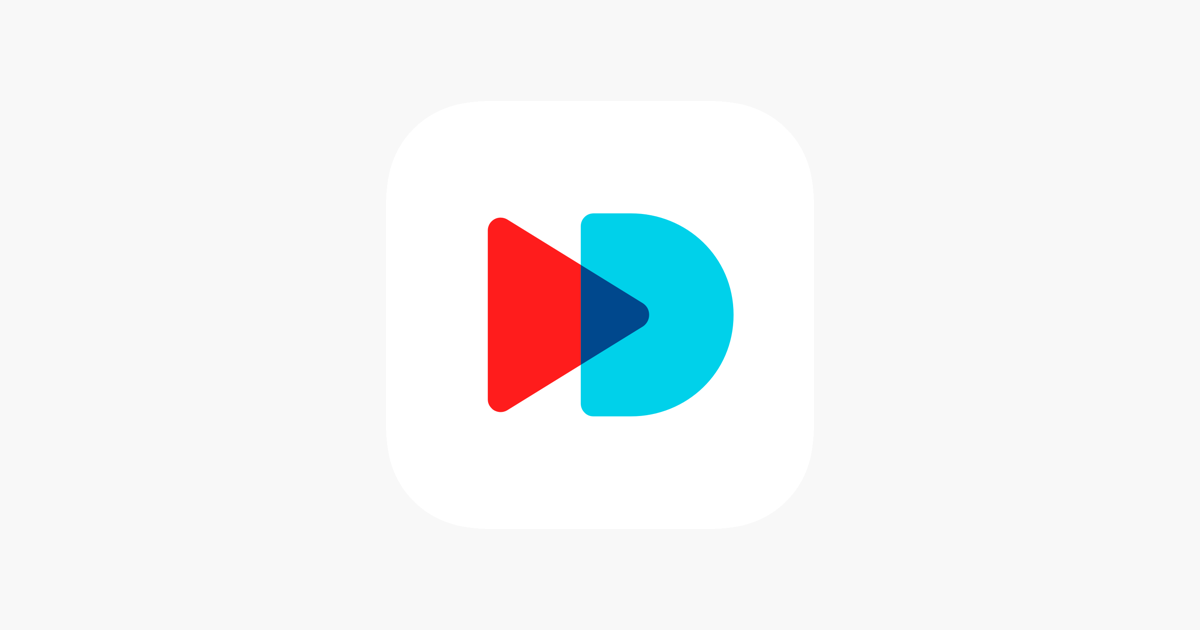
당신이 찾던 완벽한 동영상 편집 어플 VDIT! 누구나 언제든 아이폰, 아이패드를 사용하여 최고 퀄리티의 영상을 만들 수 있는 동영상 편집기입니다. AI 기술을 적용한 고급 편집 기능과 VDIT만의 다채로운 효과 및 필터, 저작권 걱정 없는 배경음악으로, 모바일에서도 얼마나 차원이 다르게 영상을 만들 수 있는지 직접 확인해 보세요. 간단한 영상부터 릴스, 쇼츠, 틱톡, 전문가급 영상 제작까지 편집의 전 과정이 행복해집니다. 일상 브이로거, 전문 유튜버, 크리에이터 등 모두를 위한 올인원 편집앱 VDIT과 함께라면 당신도 영상 전문...
apps.apple.com
VDIT 앱을 열고, 바로 시작해볼까요??
Step 1. 비율을 설정하고 싶은 클립을 탭한 뒤, 하단 메뉴의 변형(Transform)을 눌러주세요.
Step 2. 변형(Transform)에서 원하는 비율을 선택한 뒤, 클립의 위치를 손가락으로 이동하며 조정해 주세요.
원하는 위치까지 조정이 되었다면 완료(Done)을 꼭 눌러주어야 적용이 된답니다.?
Step 3. 원하는 비율로 영상을 변형했지만, 원본 영상이 가로 영상이었기 때문에 여백이 남게되는데요.?
이럴 땐, 메인 편집화면 하단의 캔버스(Canvas)를 통해 동일한 비율을 선택해주면 꽉~찬 영상이 된답니다!
원하는 캔버스를 선택하셨다면 마지막으로 오른쪽 상단 저장(Save)을 눌러주세요.
Step 4. 거의 다 와가요! 원하는 해상도와 FPS 옵션을 선택하고 사진앱에 저장(Save to Photos)을 눌러주세요.?
완성된 결과물을 바로 확인해 볼까요?
? 끝! 원하는 비율의 영상이 이렇게 간단히 완성되었습니다. ?
브이로그/릴스/쇼츠 영상 제작의 첫 시작, 비율 설정하기!
영상의 사용성에 따라 원하는대로 자르고 채우고!
VDIT(브이딧)에서 3초컷으로 해결해 보세요.✅
당신의 프로 편집 앱, VDIT과 함께라면 모바일에서도 고급 편집이 가능합니다.
VDIT 활용 튜토리얼 포스팅은 앞으로도 꾸준히 업로드 할게요~
여러분의 많은 관심은 사랑은 언제나 환영입니다.??
?VDIT 다운로드 링크?
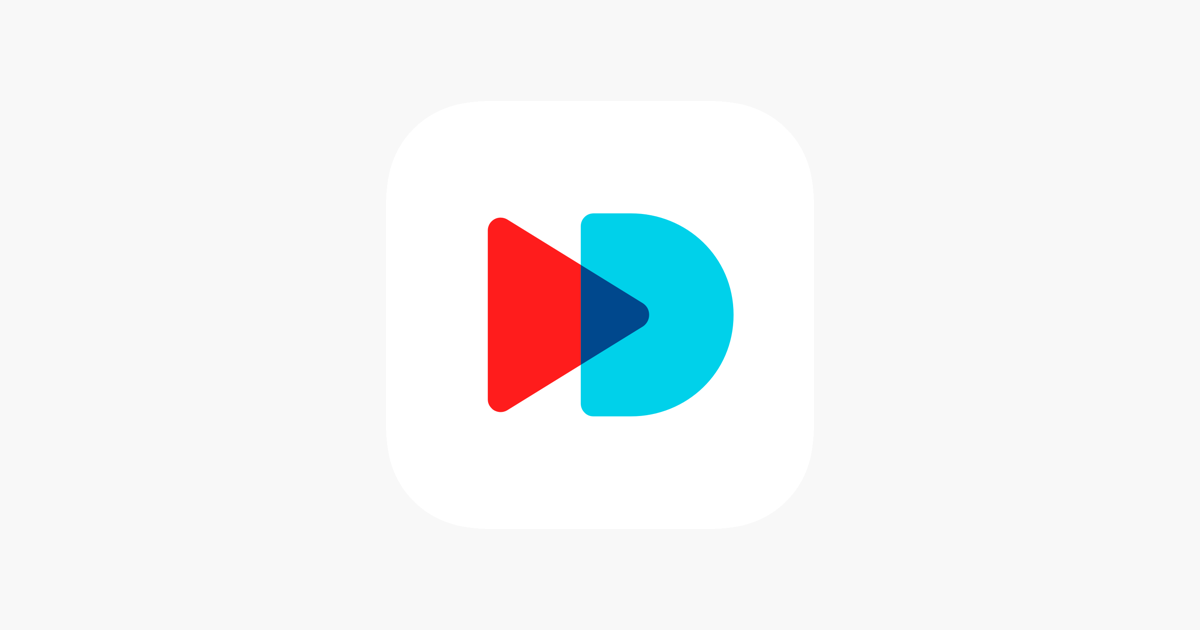
당신이 찾던 완벽한 동영상 편집 어플 VDIT! 누구나 언제든 아이폰, 아이패드를 사용하여 최고 퀄리티의 영상을 만들 수 있는 동영상 편집기입니다. AI 기술을 적용한 고급 편집 기능과 VDIT만의 다채로운 효과 및 필터, 저작권 걱정 없는 배경음악으로, 모바일에서도 얼마나 차원이 다르게 영상을 만들 수 있는지 직접 확인해 보세요. 간단한 영상부터 릴스, 쇼츠, 틱톡, 전문가급 영상 제작까지 편집의 전 과정이 행복해집니다. 일상 브이로거, 전문 유튜버, 크리에이터 등 모두를 위한 올인원 편집앱 VDIT과 함께라면 당신도 영상 전문...
apps.apple.com